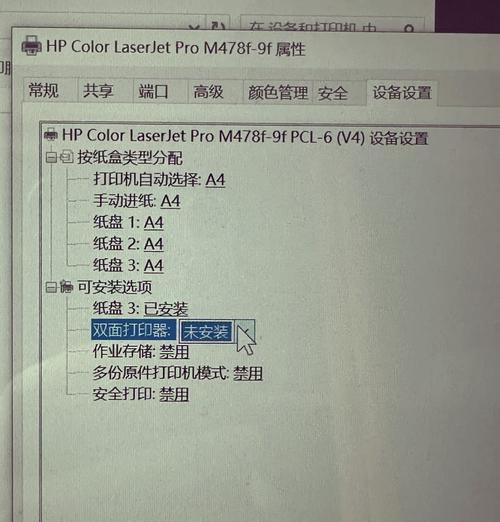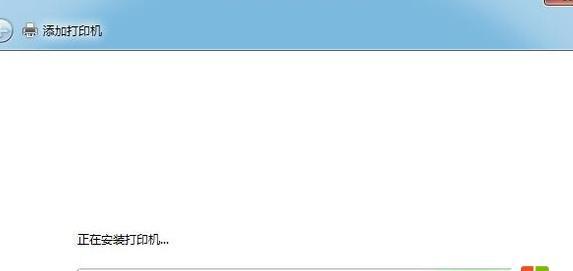随着网络技术的发展,越来越多的家庭和办公场所开始使用网络打印机,以方便多人共享打印资源。然而,安装和设置网络打印机共享并不是一件简单的事情。本文将详细介绍如何正确安装并设置网络打印机共享,以确保您能够顺利使用。

检查网络连接设置
在开始之前,首先要确保您的电脑和打印机已经连接到同一个局域网中,且网络连接正常。可以通过打印机的显示屏或者电脑的网络设置界面来进行检查。
确认打印机支持共享功能
不是所有的打印机都支持网络打印机共享功能。在安装之前,需要确保您的打印机具备这一功能。可以在打印机的说明书或者官方网站上查找相关信息。
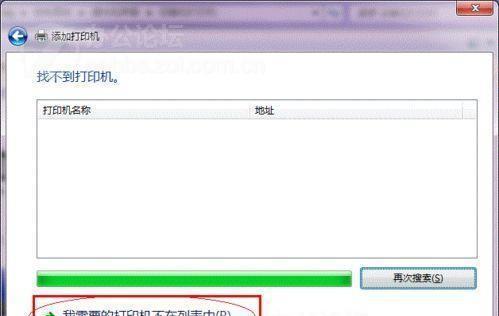
安装打印机驱动程序
为了使电脑能够正常识别和使用打印机,需要安装打印机的驱动程序。一般情况下,可以从官方网站下载最新版本的驱动程序,并按照提示进行安装。
打开共享设置
在控制面板中找到“设备和打印机”选项,并右键点击您要共享的打印机。选择“共享”选项,然后按照提示进行设置。记住给共享的打印机起一个易于识别的名称。
设置共享权限
在共享设置完成后,需要设置共享权限,以确保只有被授权的用户能够访问和使用共享的打印机。在共享设置界面中,点击“权限”选项,根据需要添加或删除用户,并设置其访问权限。
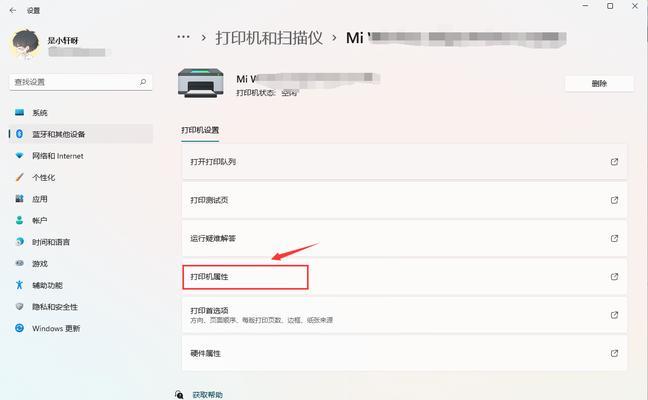
查找并添加网络打印机
在要使用共享打印机的电脑上,打开“设备和打印机”界面,选择“添加打印机”选项。系统会自动搜索局域网享的打印机,找到您要使用的打印机后,点击“下一步”进行添加。
测试打印
添加成功后,您可以尝试进行一次测试打印,以确保设置正确。选择一个文档或图片,并右键点击,选择“打印”选项。在弹出的对话框中,选择刚刚添加的共享打印机,并点击“确定”。如果一切正常,打印任务应该会顺利开始。
解决常见问题
如果您在安装和设置过程中遇到了问题,可以先尝试重新检查网络连接和共享设置,并重启相关设备。如果问题仍然存在,可以查阅打印机和操作系统的说明书,或者在相关的技术论坛上寻求帮助。
注意事项一:安全性问题
在共享打印机的过程中,需要注意保护您的网络安全。确保只有可信任的用户能够访问共享打印机,并且定期更改共享密码以提高安全性。
注意事项二:更新驱动程序
为了确保正常使用,建议定期检查并更新打印机驱动程序。新的驱动程序可能修复一些已知的问题,并提供更好的兼容性和性能。
注意事项三:网络稳定性
网络稳定性对于共享打印机的正常使用非常重要。如果您的局域网网络不稳定,可能会导致打印任务无法正常完成。在安装之前,建议先排除网络问题。
注意事项四:打印机状态监控
为了及时发现并解决打印机故障,建议使用打印机状态监控软件。这些软件可以实时监测打印机的工作状态,并提供警报和错误提示。
注意事项五:打印机维护
定期维护打印机也是确保其正常工作的重要环节。清洁打印头,更换耗材,保持打印机的清洁和良好的通风环境,都能提高打印机的寿命和性能。
注意事项六:定期备份
为了避免意外数据丢失,建议定期备份您的打印机设置和驱动程序。这样,在系统崩溃或者更换电脑时,可以快速恢复共享打印机的设置。
通过正确安装和设置网络打印机共享,您可以方便地实现多人共享打印资源,提高工作效率。但在安装过程中,需要确保网络连接正常、打印机支持共享功能、安装驱动程序、设置共享权限等一系列步骤。同时要注意网络安全、定期更新驱动程序、维护打印机等细节。通过以上步骤和注意事项,相信您能够顺利完成网络打印机共享的安装与设置。